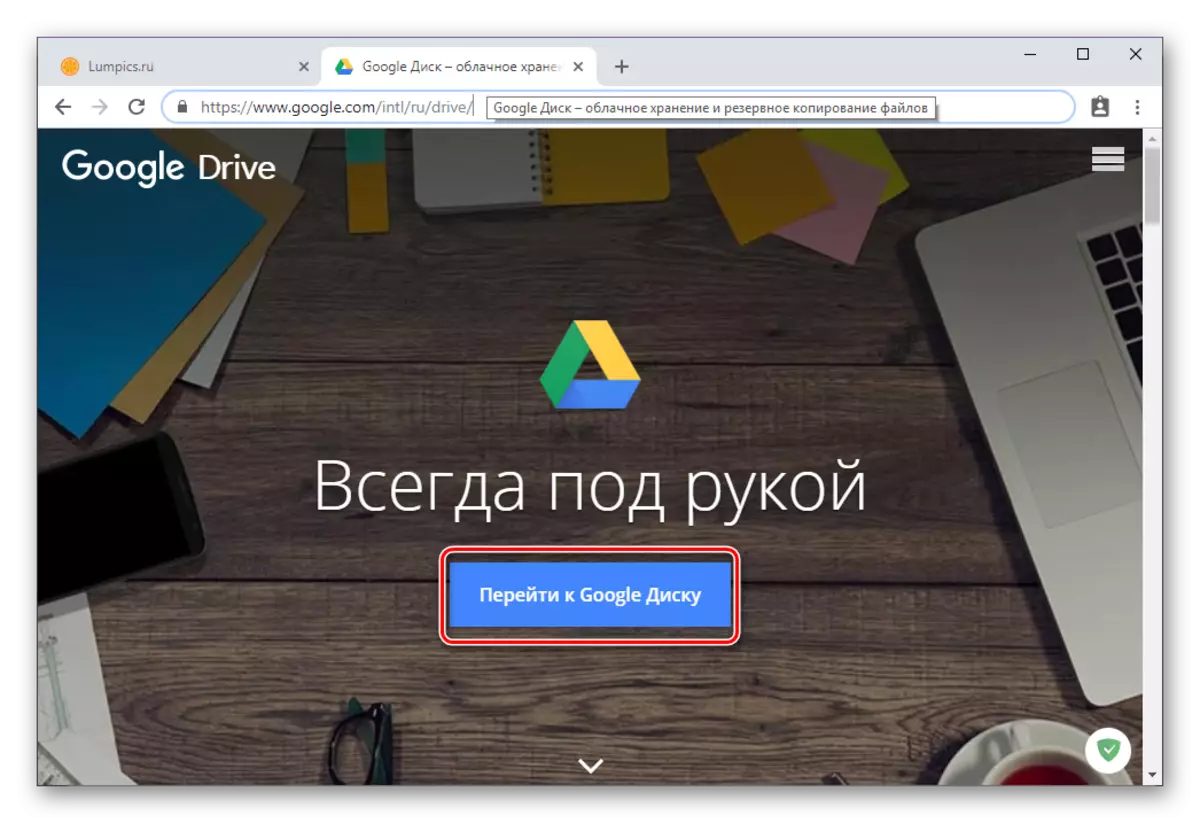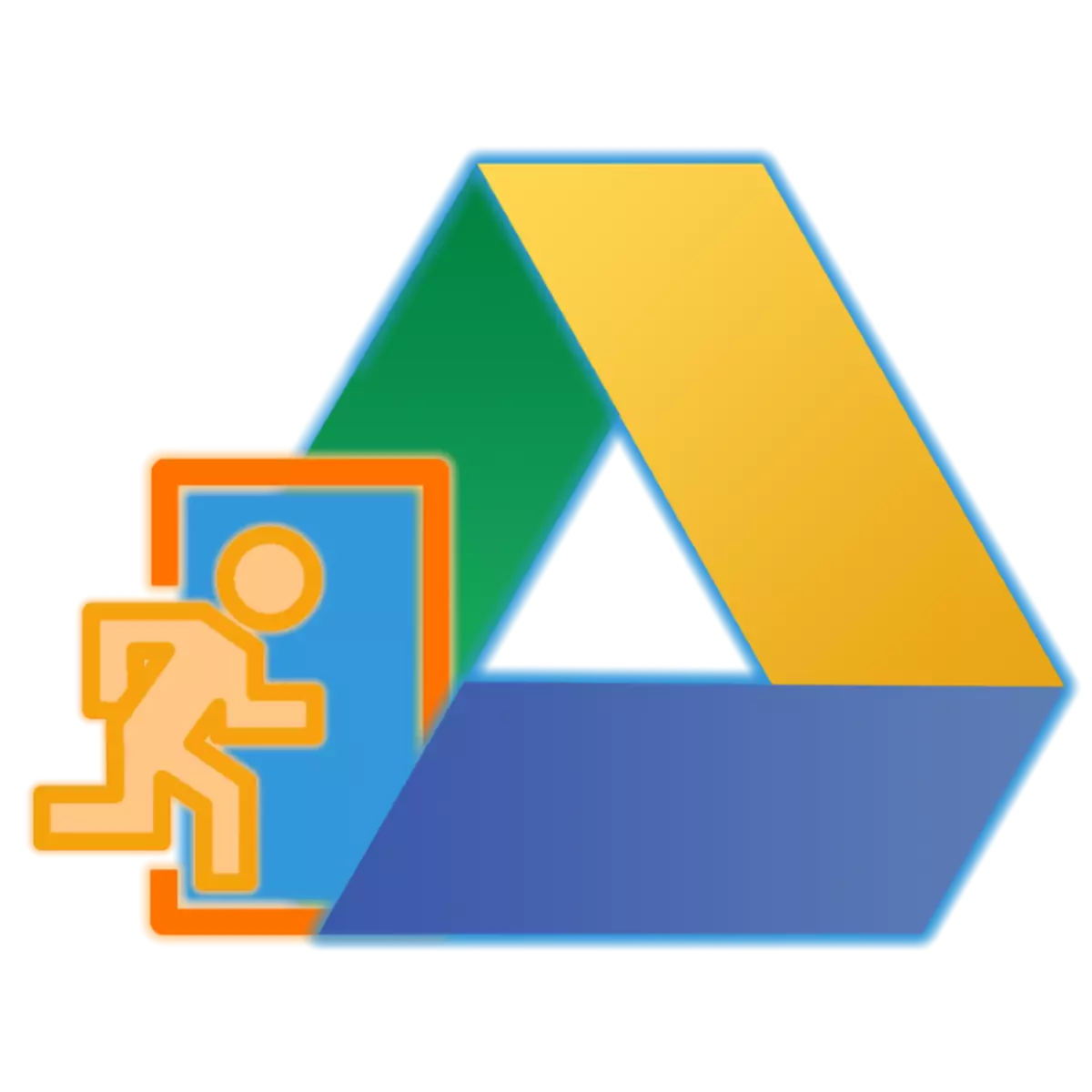
Ширкати маъмултарини абрешим аз Google барои нигоҳ доштани маълумот аз намудҳои гуногун ва формат имкон медиҳад ва инчунин ба шумо имкон медиҳад, ки бо ҳуҷҷатҳо ҳамоҳанг созед. Истифодабарандагони хурдтар, ки барои сабти худ тамос доранд, шояд намедонанд, ки чӣ тавр ба ҳисоби онҳо дохил шудан ба ҳисобҳои худ. Дар мақолаи мазкур ин чӣ гуна бояд гуфт.
Даромадгоҳ ба ҳисоби Google Google
Мисли аксари маҳсулоти ширкат, Google диск платформаи салиб аст, яъне шумо метавонед онро дар ҳама гуна компютер ва ҳам дар лавҳаҳо истифода баред. Гузашта аз ин, дар ҳолати аввал, шумо метавонед бо сайти расмӣ ва ба замимаи махсус тарроҳишуда муроҷиат кунед. Тарзи он, ки даромадгоҳ ба суратҳисоб пеш аз ҳама, пеш аз ҳама дастрасӣ ба нигаҳдории абр гузаронида мешавад.Шарҳ: Барои иҷозати хидматҳои Google, ҳамон суратҳисоб истифода мешавад. Вуруд ва пароле, ки дар он шумо метавонед дар дохили он, шумо метавонед дар ҳамон экосистема ворид шавед, дар ҳамон экосистема (як браузери мушаххас ё як дастгоҳи мобилӣ ворид шавед), ба таври худкор барои нигоҳдории абрӣ истифода бурда мешавад. Яъне, барои ворид кардани диск, агар ва ҳангоми зарурат шумо бояд маълумотро аз ҳисоби Google-и худ ворид кунед.
Компютер
Тавре ки аллакай дар боло зикр шудааст, дар компютер ё ноутбук, шумо метавонед ба Google диск, ҳарду тавассути ягон браузери қулай ва тавассути аризаи мизоҷон дастрасӣ пайдо кунед. Яке аз хондани тартиби бештаре оид ба мисоли ҳар яке аз имконоти мавҷуда тартиботи бештарро баррасӣ кунед.
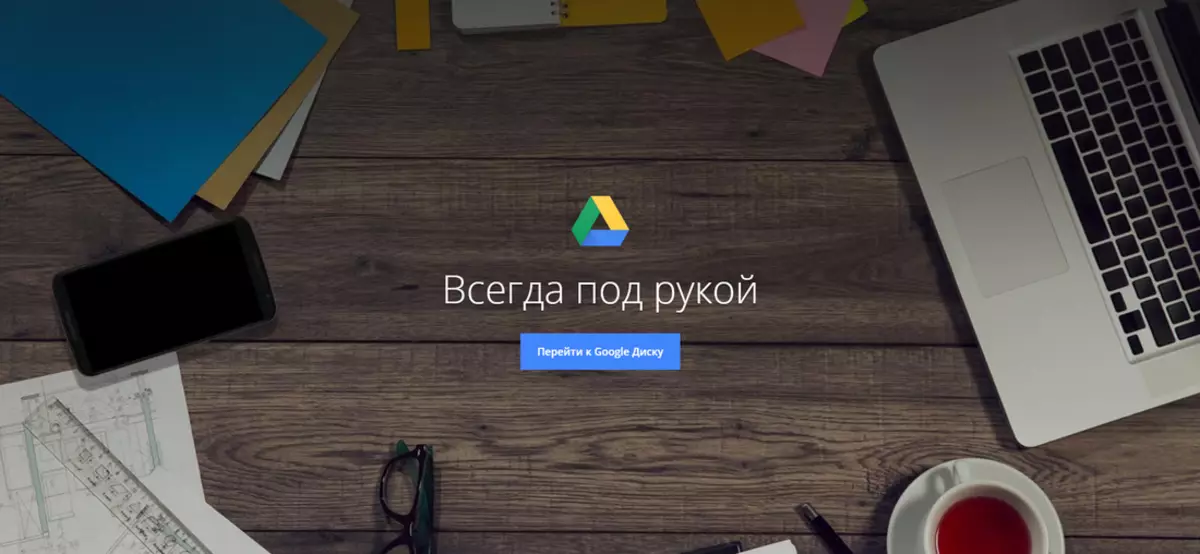
Браузер
Азбаски диск маҳсулоти Google мебошад, барои намоиши визуалии он, ки чӣ гуна ба ҳисоби шумо ворид шудан ба ҳисоби шумо мегузарад, мо барои кӯмак аз нозирони хромӣ пардохт хоҳем кард.
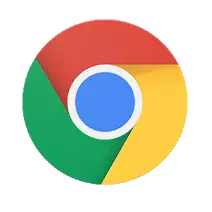
Ба сайти диски Google равед
Бо истифода аз истифодаи истинодҳои дар боло зикршуда шумо ба сафҳаи асосии анбори абр хоҳед расид. Шумо метавонед ба таври зерин ворид шавед.
- Оғоз аз, тугмаи "Ба Google Disk" -ро пахш кунед.
- Вурудро аз ҳисоби Google-и худ ворид кунед (телефон ё почтаи электронӣ), пас "Next" -ро клик кунед.

Сипас паролро ба ҳамон роҳ нишон диҳед ва бори дигар "Next" -ро гузаронед.
- Табрик мекунем, шумо ҳисоби худро дар диски Google ворид кардед.

Аризаи мизоҷ
Шумо метавонед диски Google -ро дар компютер на танҳо дар браузер истифода баред, балки ба воситаи барномаи махсус. Истинод барои зеркашӣ дар зер оварда мешавад, аммо агар шумо хоҳед, шумо метавонед барои зеркашии файли насбкунанда гузаред. Барои ин, дар саҳифаи асосии анбори абр дар тасвири фишурда клик кунед ва дар рӯйхати афтанда ашёи мувофиқро интихоб кунед.

- Пас аз гузаштан ба вебсайти расмӣ аз мақолаи баррасии мо (пайванди дар боло дар бораи он оварда мерасонад), агар шумо хоҳед, ки диски Google -ро барои мақсадҳои шахсӣ истифода баред, тугмаи "зеркашӣ" -ро клик кунед. Агар анбори дар ҳадафҳои корпоративӣ аллакай истифода шавад ё танҳо онро дар ин роҳ истифода баред, "Оғоз" -ро клик кунед ва ба дархостҳо пайравӣ кунед, мо танҳо якуминтарро иҷро мекунем, имкони муқаррариро баррасӣ хоҳем кард.

Дар равзанаи Созишномаи корбар, ба тугмаи "қабул ва зеркашӣ" -ро клик кунед.
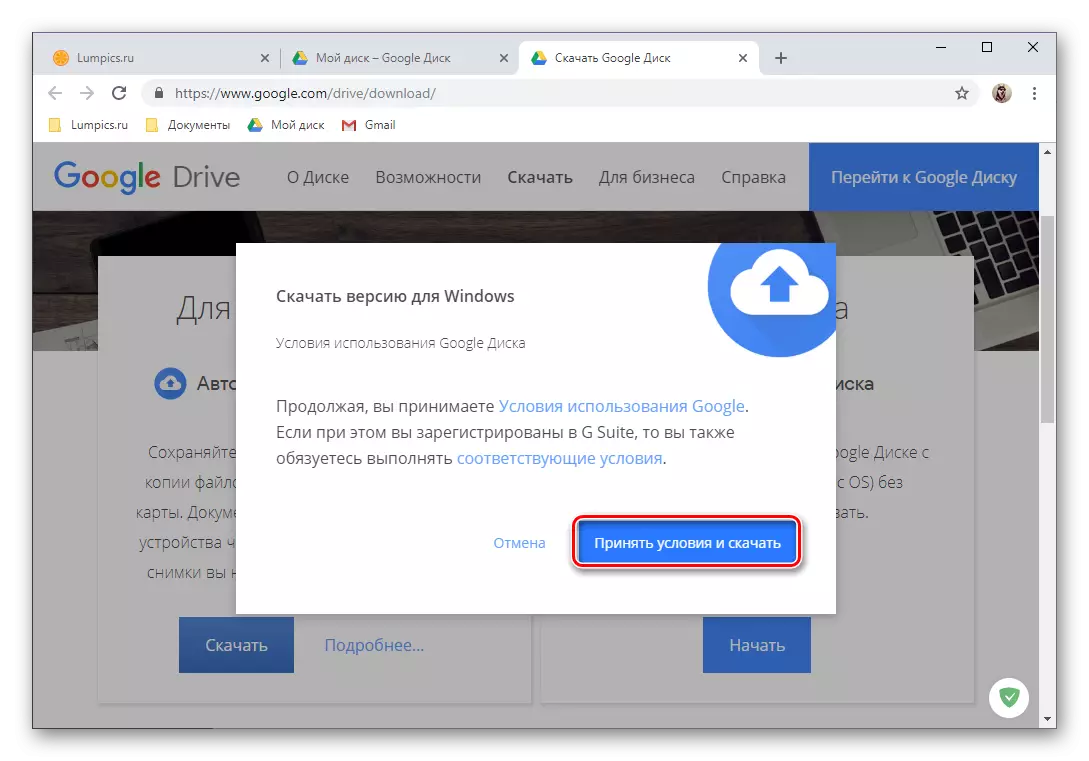
Минбаъд, дар равзанаи "Explorer", роҳеро барои захира кардани файли насбкунӣ нишон медиҳад ва "захира" -ро клик кунед.
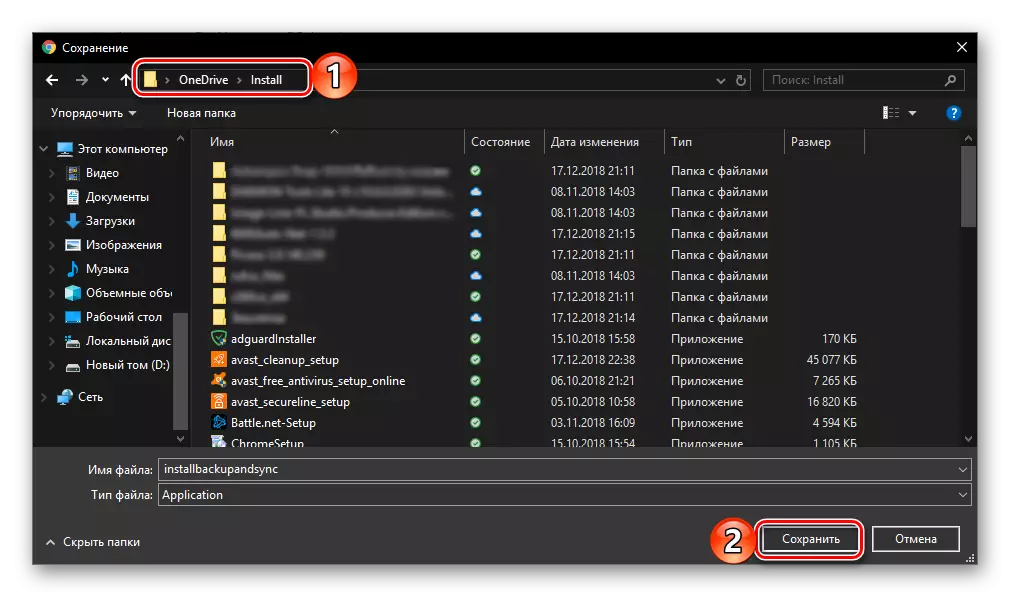
Шарҳ: Агар зеркашӣ ба таври худкор сар намешавад, ба тасвир дар зери истиноди зер ишора кунед.
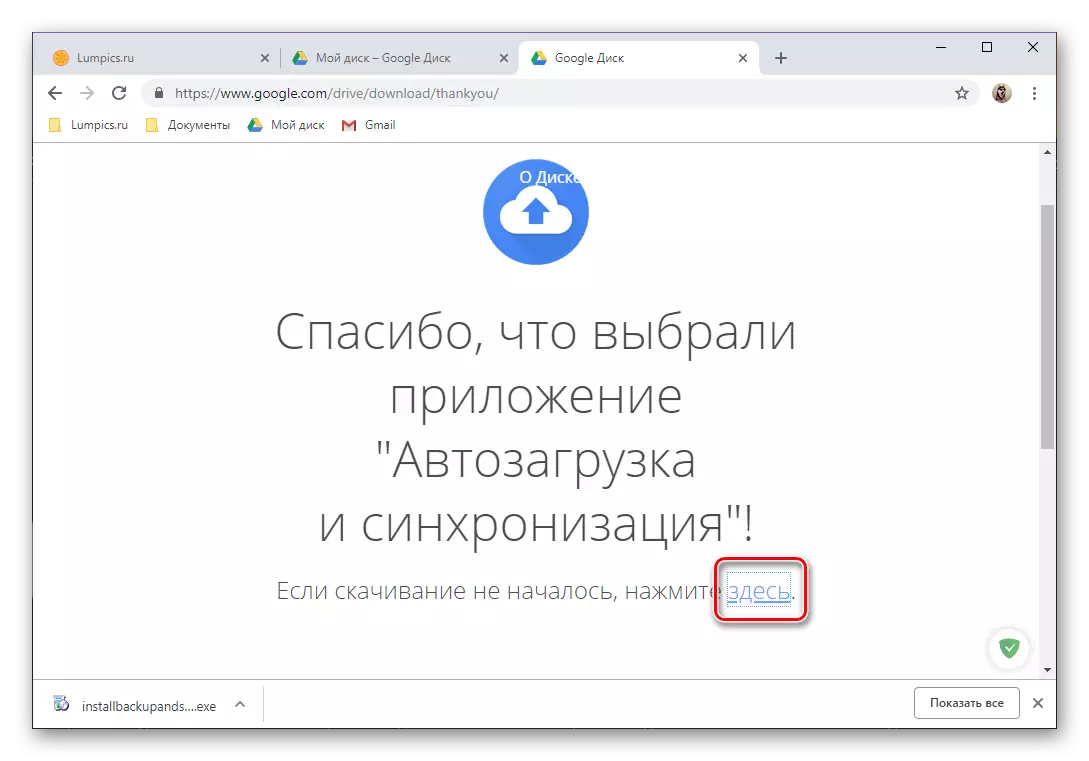
- Бо зеркашӣ кардани дархости муштарӣ ба компютер, онро бо клики дугона барои оғози насбкунӣ гузаронед.
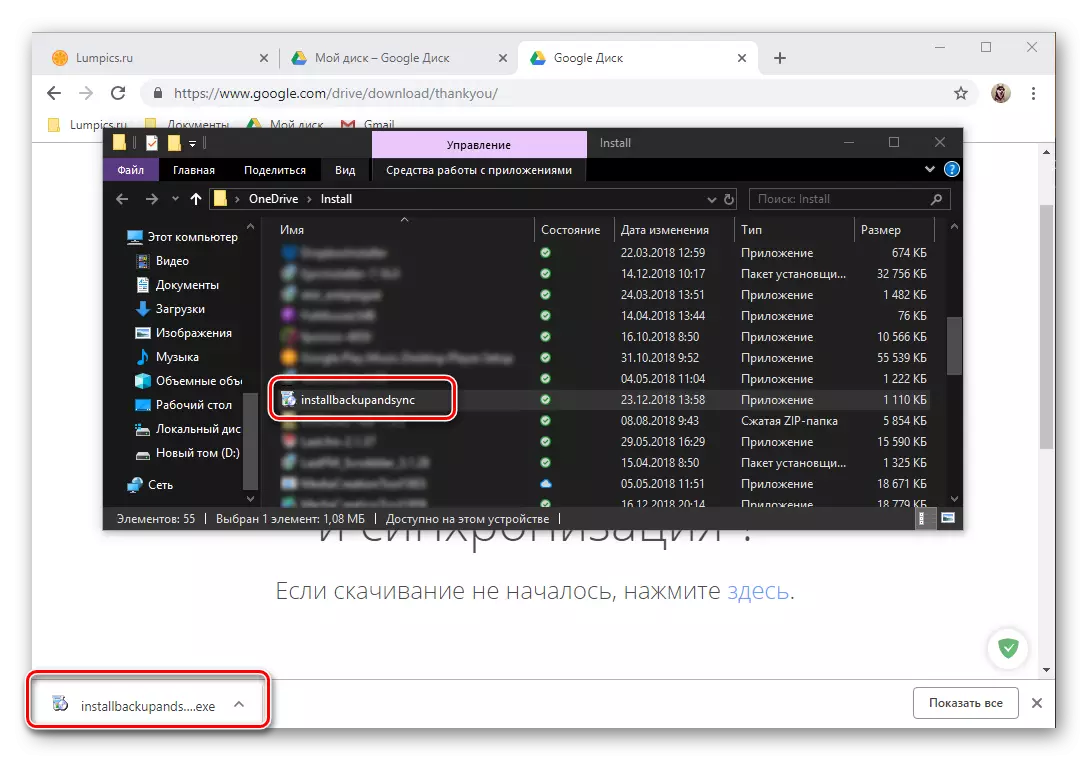
Ин тартиб дар ҳолати автоматӣ идома дорад,

Он гоҳ шумо танҳо бояд тугмаи "Оғоз" -ро дар равзанаи ошиқона клик кунед.
- Пас аз он ки диски Google насб карда мешавад ва кор мекунад, шумо метавонед ҳисоби худро ворид кунед. Барои ин, аввал воридро аз он нишон диҳед ва "Next" -ро клик кунед,
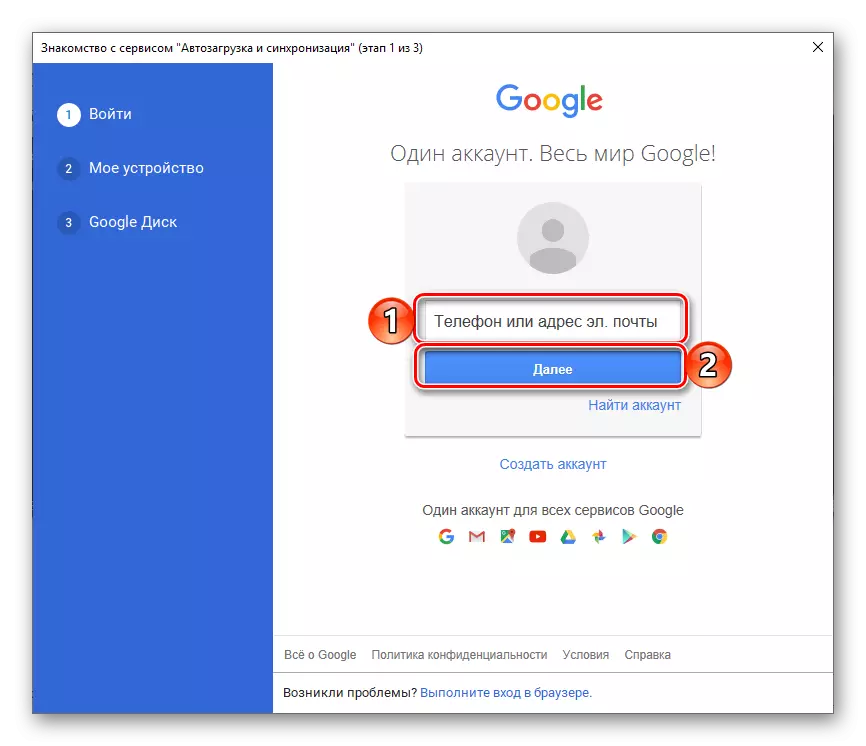
Пас паролро ворид кунед ва тугмаи "Вуруд" -ро клик кунед.
- Пеш аз танзимоти дархост:
- Ҷузъҳо ба компютерҳо, ки бо абр ҳамоҳанг мешаванд.
- Муайян кунед, ки тасвирҳо ва видео дар диск ё дар акс бор карда мешаванд ва агар ин тавр бошад, ба кадом чиз, ки дар кадом сифат.
- Ба ҳамоҳангсозии маълумот аз абрҳо ба компютер розӣ шавед.
- Ҷойгиршавии дискро дар компютери худ муайян кунед, Барои он, ки ҳамоҳанг созед ва "Оғоз" -ро клик кунед.
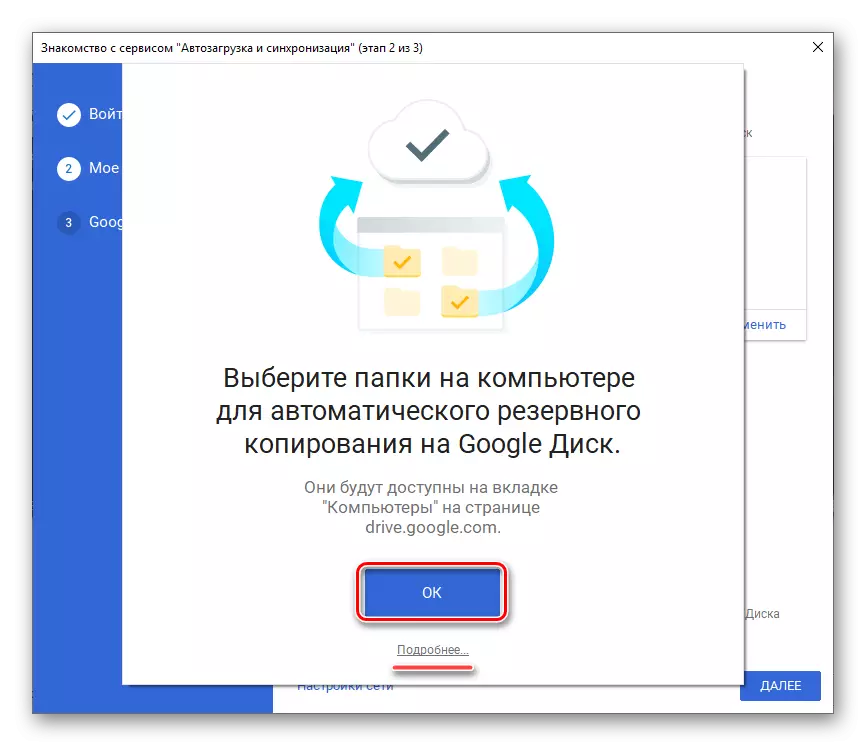

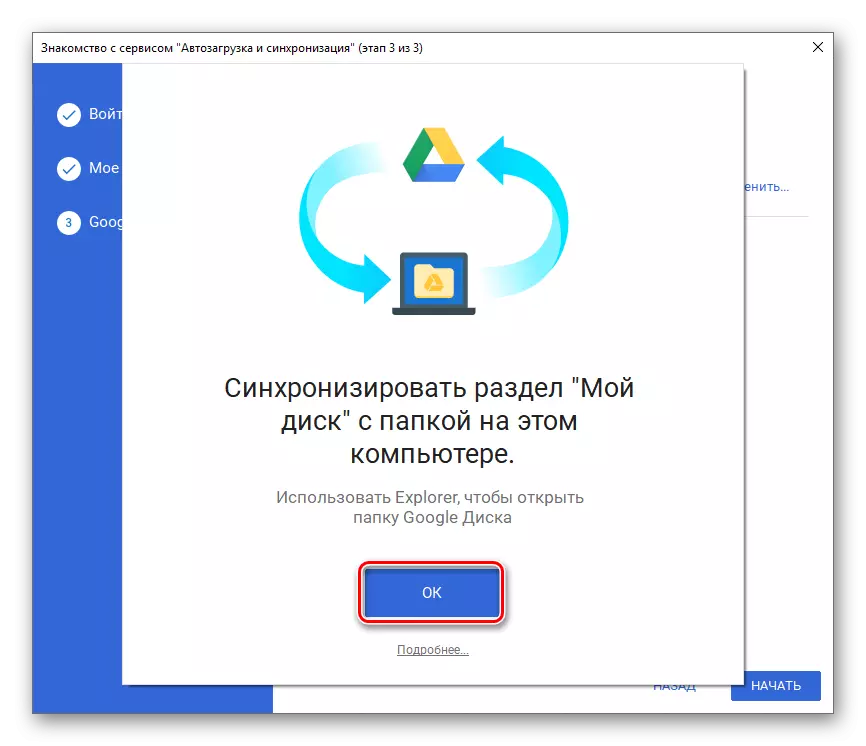

Инчунин нигаред: Чӣ тавр ба вояи Google Photo
- Омодашуда, шумо ба аризаи муштарии Google барои компютер дохил шудаед ва шумо метавонед ба истифодаи пурра гузаред. Дастрасии фаврӣ ба директорияи анборӣ, функсияҳои он ва параметрҳои он тавассути табақи система ва ҷузвдон дар диск ҷойгиршуда, ки дар роҳи пешина ҷойгир шудаанд, дастрас карда мешавад.
- Пас аз саҳифаи барнома дар мағоза, дар тугмаи Танзимот Барои анҷом додани тартиби анҷом додани он, пас аз он шумо метавонед муштарии мобилии абрӣ "-ро кушоед.
- Бо имкониятҳои диск шинос шавед, се экранҳои истиқбол ё "партофтани онҳоро бо пахш кардани навиштаҷоти мувофиқ.
- Азбаски истифодаи системаи Android фаъолияти Android мавҷудияти мавҷудияти фаъол, ваколатдори дастгоҳро дар бар мегирад, ки ворид шудан ба диск ба таври худкор иҷро карда мешавад. Агар бо ягон сабаб он рӯй намедиҳад, аз дастурҳои мо аз истиноди дар поён дар зер истифода баред.

Муфассал: Чӣ тавр ба ҳисоб гирифтани ҳисоби Google дар Android
- Агар шумо хоҳед, ки ҳисоби дигарро ба анбор пайваст кунед, менюи довталабӣ, ламс кардани се тасмаҳои уфуқӣ дар кунҷи чапи болоии чап ё тавассути экран дар самти чап ба рост. Ба тарафи нақти почтаи электронии шумо клик кунед ва "Ҳисобро илова кунед" клик кунед.
- Дар рӯйхати дастрасии ҳисоб "Google" -ро интихоб кунед. Агар зарур бошад, нишон диҳед, ки барои муайян кардани рамзи PIN, калиди графикӣ ё истифодаи сканери чопиро тасдиқ кунед ё сканерро чоп кунед ва санҷиши зуд интизор шавед.
- Аввал воридро ворид кунед ва пас паролро аз ҳисоби Google, дастрасӣ ба диске, ки шумо ба даст овардан мехоҳед, ворид кунед. Ҳарду давр занед барои тасдиқ кардан.
- Агар ба шумо лозим аст, ки вурудро тасдиқ кунед, имконоти мувофиқро интихоб кунед (занг, SMS ё дигар дастрас). Рамзро интизор шавед ва агар он ба таври худкор рух надиҳад, онро ба майдони мувофиқ ворид кунед.
- Шартҳои истифода санҷед ва "қабул" -ро клик кунед. Сипас дар сафҳа бо тавсифи хусусиятҳои нав паймоиш кунед ва боз "қабул мекунам".
- Пас аз интизории чек, шумо ҳисоби худро дар диски Google ворид мекунед. Шумо метавонед дар менюи тарафҳои замимаи ба он, ки мо дар қадами чоруми ин мақола кор кардаем, гузаред, танҳо ба ин мақола муроҷиат карда, танҳо ба аватарии профили мувофиқ кифоя аст.
- Аризаро бо истифодаи пайванди аввал дар боло пешниҳод кунед ва тугмаи "зеркашӣ" -ро дар мағоза зеркашӣ кунед. Пас аз ба охир расидани насб, онро идора кунед, ки "кушода" -ро пахш кунед.
- Тугмаи "Login" -ро клик кунед, ки дар экрани Google Dreat Screen Screen Click пахш кунед. Барои ворид кардани маълумот барои воридшавӣ, шурӯъ кардани "дар" дар равзанаи поп-ап иҷозат диҳед.
- Аз ҳисоби Google (телефонӣ ё почта) -ро ворид кунед, дастрасӣ ба Замимаи худ, ки шумо мехоҳед ба даст оред ва "Next" -ро клик кунед ва сипас паролро муайян кунед ва танҳо "Пурра" -ро зер кунед.
- Пас аз бомуваффақият иҷозати бомуваффақият ҷойгир кардани Google барои Ayos барои истифода омода хоҳад шуд.
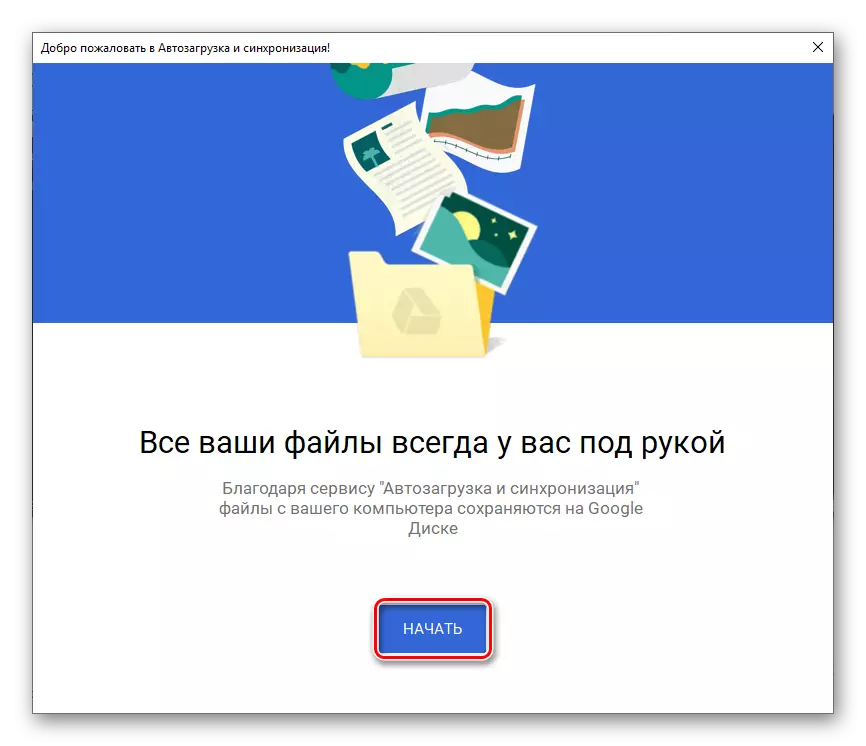


Акнун шумо медонед, ки чӣ гуна ба ҳисоби Google Dreet дар компютер дохил шавед, новобаста аз он ки шумо браузер ё аризаи расмӣ барои дастрасӣ ба он истифода баред.
Дастгоҳҳои мобилӣ
Мисли аксари барномаҳои Google, диск барои истифода дар смартфонҳо ва планшетҳо, ки зери назорати системаҳои мобилӣ ва IOS фаъолият мекунанд, дастрас аст. Биёед бубинем, ки чӣ гуна воридшавӣ ба ин ду ду парванда гузаронида мешавад.Андроид
Дар бисёр смартфонҳои муосир ва планшетҳо (агар онҳо танҳо дар Хитой фурӯшанд), Google диск аллакай пешакӣ насб карда шудааст. Агар дар дастгоҳи шумо бедарак бошад, бозори Google Play ва пайванди мустақимро дар зер истифода баред.

Download Gramp Che Google-ро аз Google Бозори Google Play зеркашӣ кунед
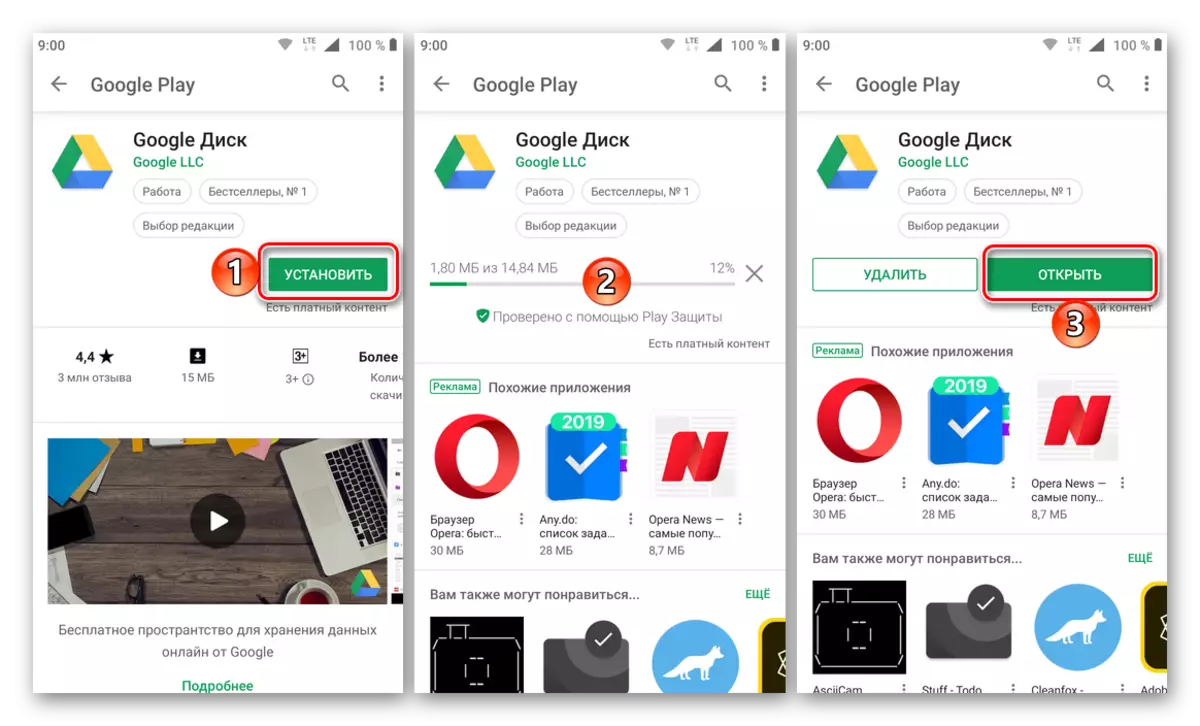
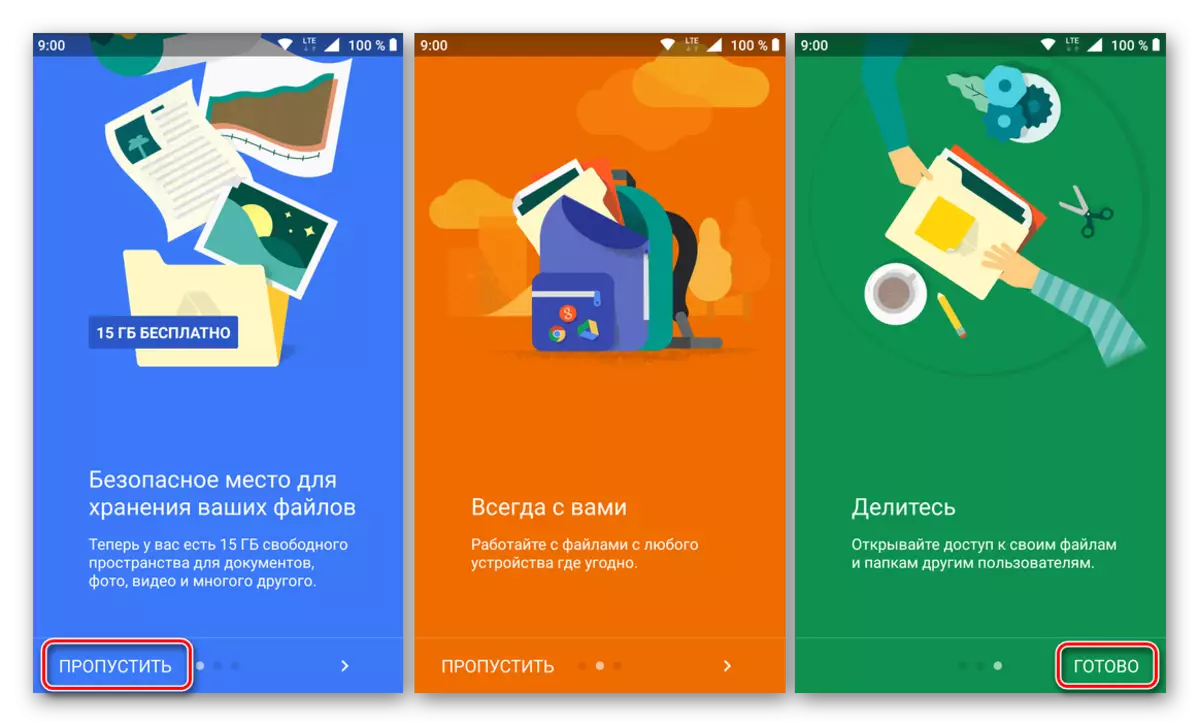
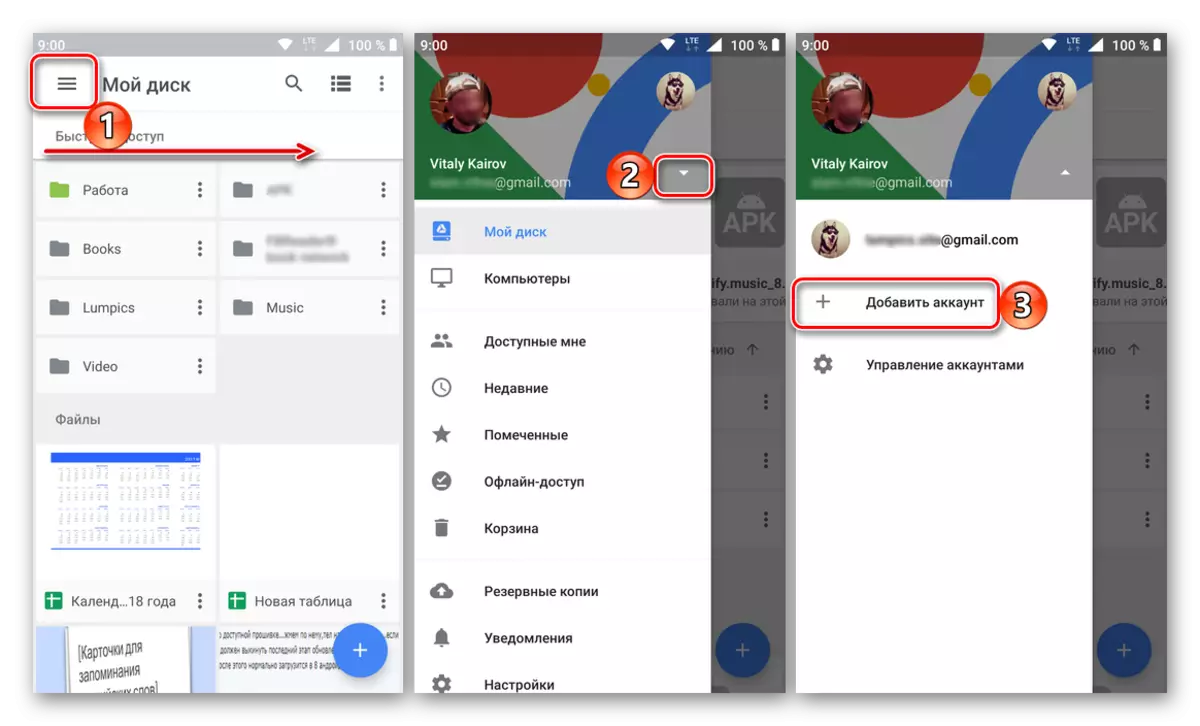

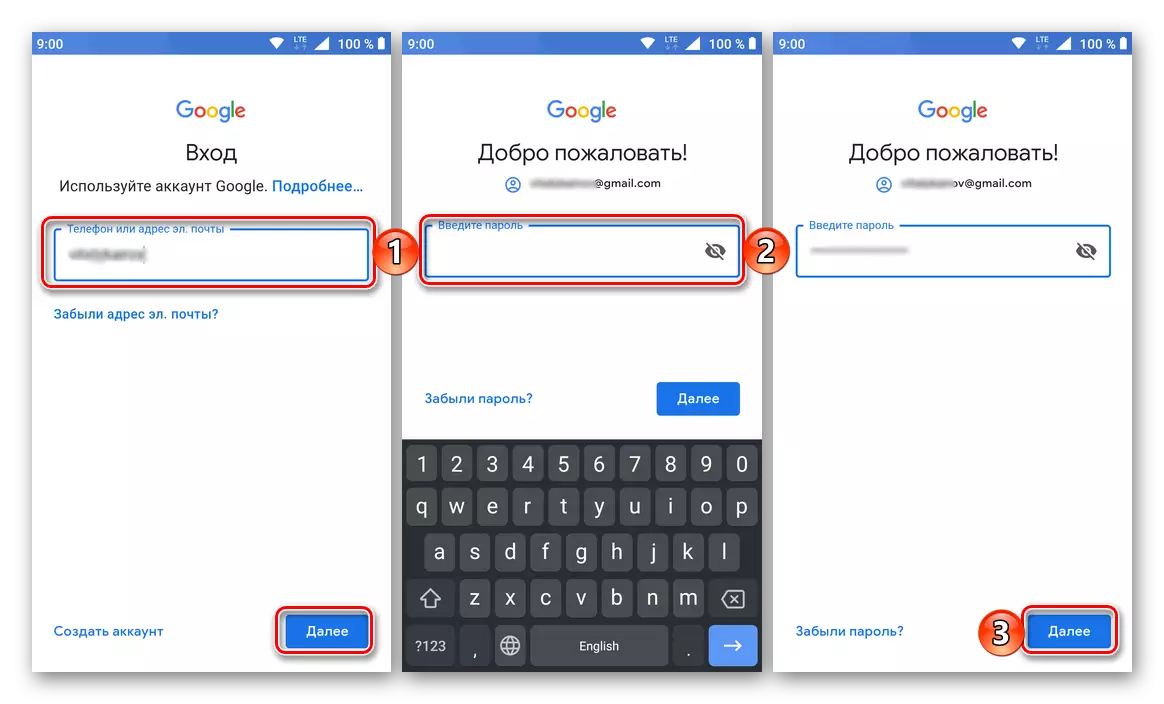
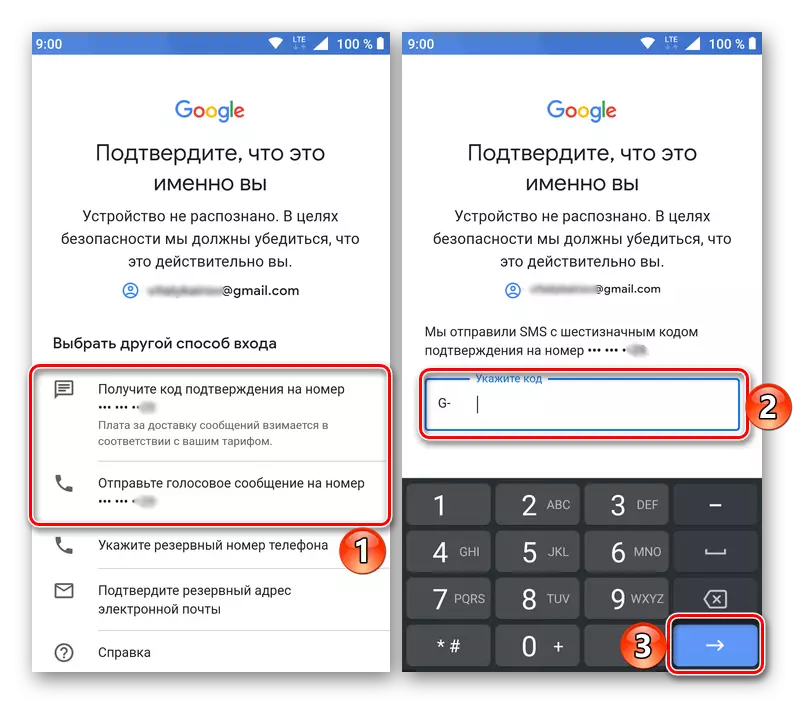
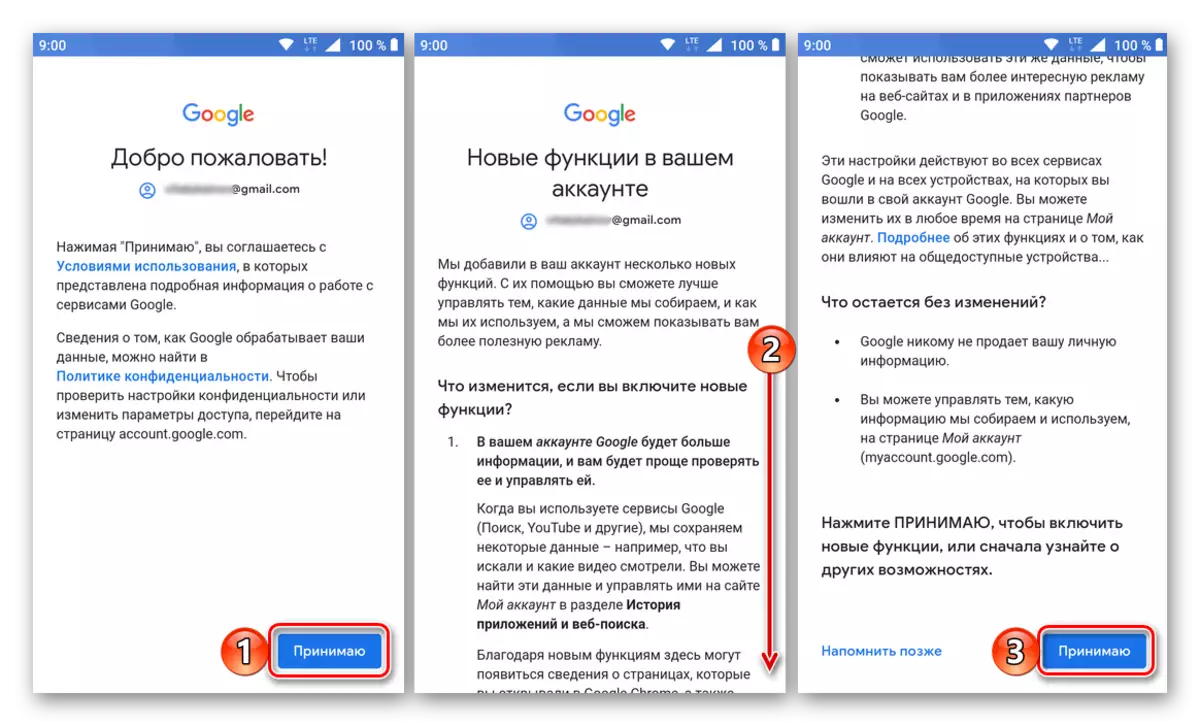

iOS.
iPhone ва iPad, дар муқоиса ба дастгоҳҳои рақобатӣ аз лагери рақобатӣ, бо мизоҷони пешакӣ насбшуда муҷаҳҳаз нестанд. Аммо ин мушкилӣ нест, зеро он имконнопазир аст онро тавассути мағозаи барнома.
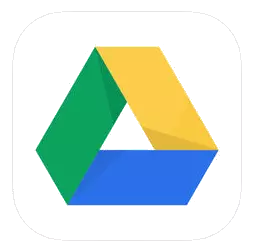
Download Google Google App Store App Store
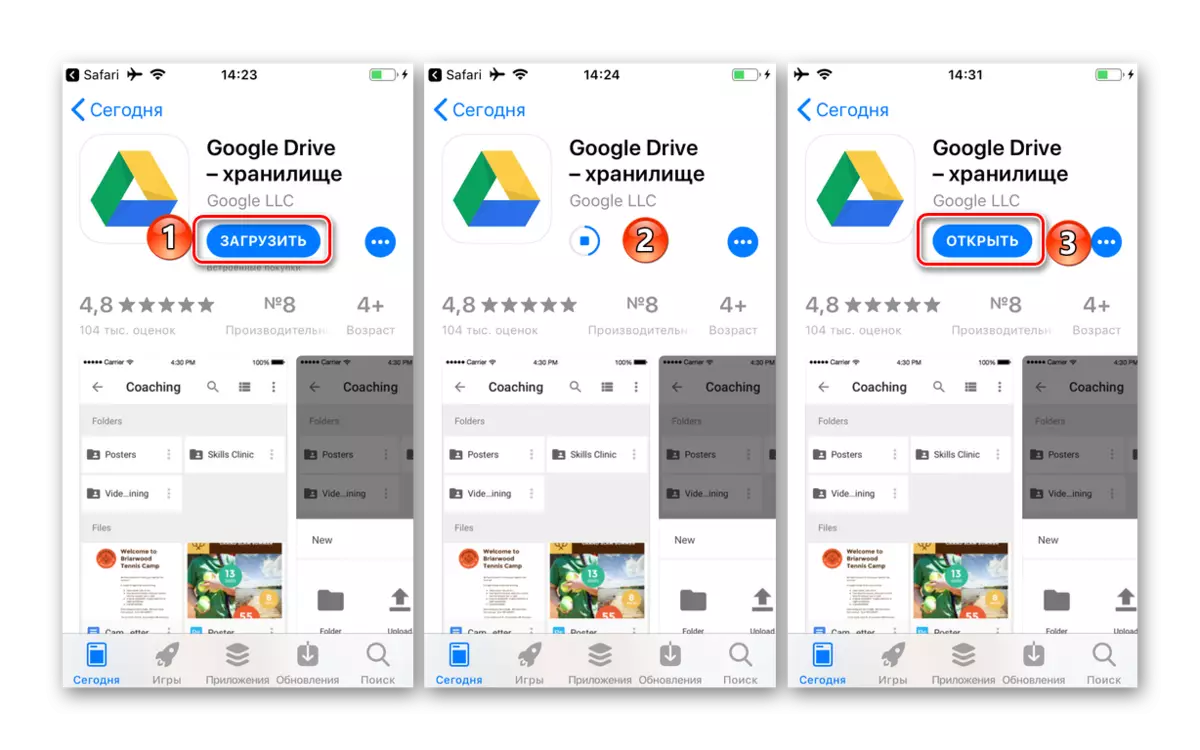

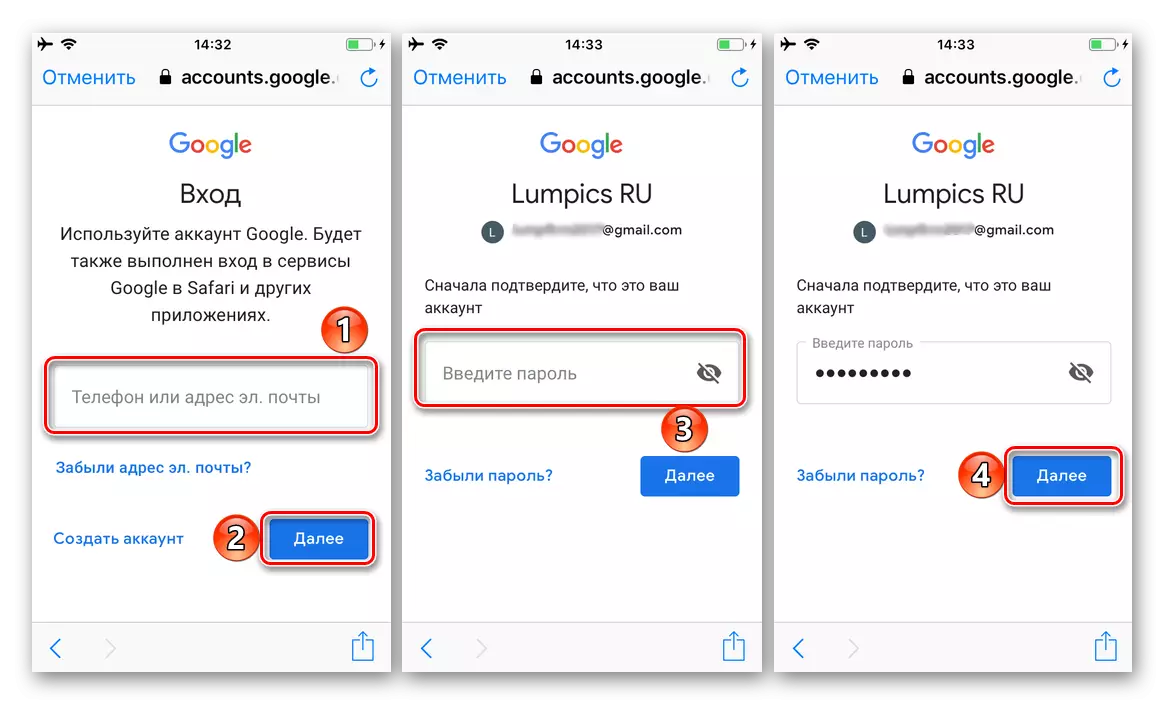
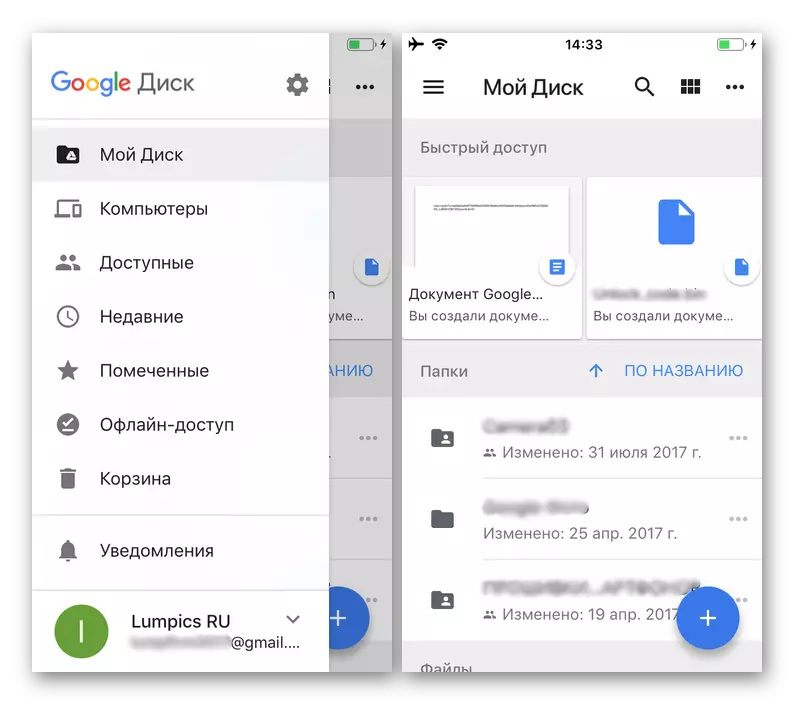
Тавре ки шумо мебинед, даромадгоҳи диски Google дар смартфонҳо ва планшетҳо нисбат ба компютер душвортар нест. Гузашта аз ин, Android аксар вақт талаб карда намешавад, гарчанде ки шумо ҳамеша дар худи барнома ва дар танзимоти системаи амалиётӣ ҳисоби нав илова карда метавонед.
Хулоса
Дар ин мақола мо кӯшиш кардем, ки ба мо имкон диҳем, ки чӣ гуна ба кор даровардани ҳисоби диски Google-и худ. Новобаста аз он ки кадом дастгоҳро истифода мебаред, барои нигоҳдории абрӣ истифода мебаред, иҷозат ба он татбиқ карда мешавад, ки чизи асосӣ донистани номи корбар ва пароли шумо мебошад. Ба ҳар ҳол, агар шумо ин маълумотро фаромӯш карда бошед, онҳо ҳамеша барқарор карда мешаванд ва пештар мо аллакай гуфтаем, ки ин чӣ гуна анҷом дода шудааст.
Инчунин нигаред:
Бозсозӣ ба ҳисоби Google Google
Барқарор кардани ҳисоби Google дар дастгоҳ бо Android
- Пас аз гузаштан ба вебсайти расмӣ аз мақолаи баррасии мо (пайванди дар боло дар бораи он оварда мерасонад), агар шумо хоҳед, ки диски Google -ро барои мақсадҳои шахсӣ истифода баред, тугмаи "зеркашӣ" -ро клик кунед. Агар анбори дар ҳадафҳои корпоративӣ аллакай истифода шавад ё танҳо онро дар ин роҳ истифода баред, "Оғоз" -ро клик кунед ва ба дархостҳо пайравӣ кунед, мо танҳо якуминтарро иҷро мекунем, имкони муқаррариро баррасӣ хоҳем кард.